Sida loo yareeyo Cusboonaysiinta Taskbar-ka ee Wararka & Xiisaha gudaha Windows 10
Casharradan, waxaan ku arki doonaa sida loo dhimo Cusbooneysiinta Taskbar-ka ee Daar ama Demin(reduce Taskbar Updates On or Off) ee Wararka iyo Xiiseynta (News and Interests)Windows 10 . Markaad joojiso cusbooneysiinta, waxaad hoos u dhigi kartaa isticmaalka xogtaada intarneedka. Sidaa darteed(Hence) , waa sifo waxtar leh haddii aad leedahay qorshe xog xaddidan.
Reduce Taskbar Updates On/Off ee Daar/Dami Wararka(News) iyo Xiisaha
Waxaad shidi kartaa oo dami kartaa Yaree Cusboonaysiinta Taskbar -ka sifada (Reduce Taskbar)wararka iyo danaha(News and Interests) labada qaab ee soo socda:
- menu macnaha guud
- Tifaftiraha Diiwaanka.
1] Adigoo isticmaalaya macnaha guud ee Taskbar
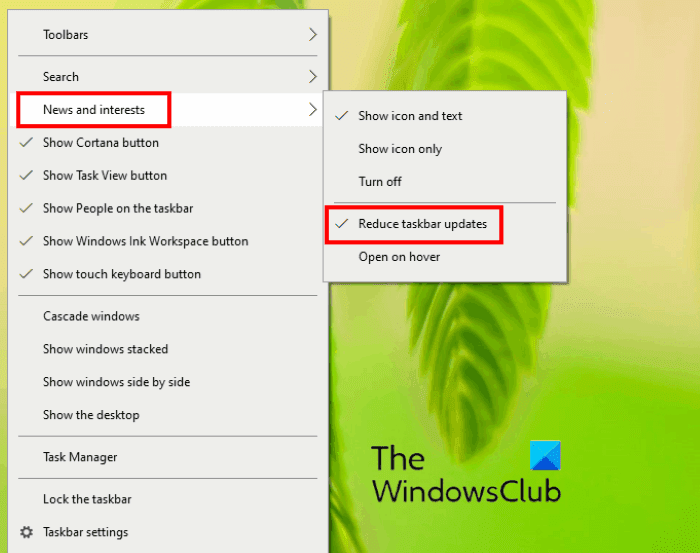
Tilmaamaha lagu shido Yaree(Reduce Taskbar) Cusbooneysiinta Bar-hawleedka ee liiska macnaha guud ayaa ku taxan hoos:
- Midig ku dhufo barta shaqada
- Guji doorashada wararka iyo xiisaha(News and Interest)
- Guji ikhtiyaarka Yaree Cusbooneysiinta Taskbar(Reduce Taskbar Updates) .
Intaa ka dib, Cusboonaysiinta Hawsha-yaraynta(Reduce Taskbar Updates) waxay tusi doontaa sumadda calaamadaynta (fiiri sawirka kore). Astaanta calaamadaynta ayaa tilmaamaysa in sifadu daaran tahay.
2] Adigoo isticmaalaya Tifaftiraha Diiwaanka
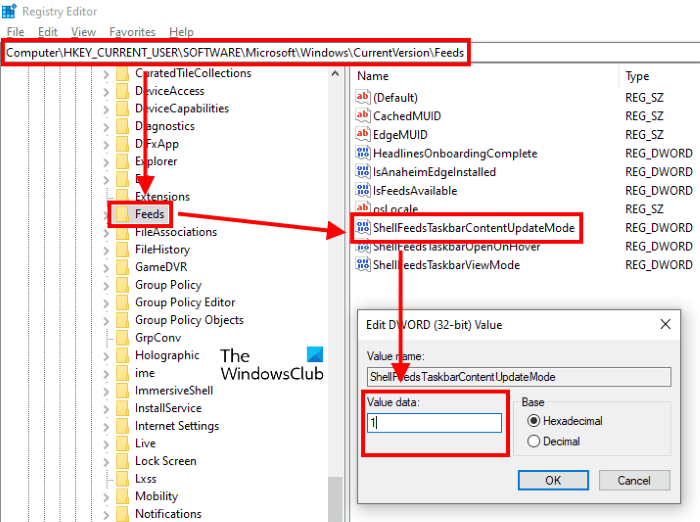
Kahor intaadan sii wadin, waxaan kugula talineynaa inaad abuurto kaydka diiwangelinta dariiqaaga(backup of the registry) adag. Tani waxay kuu ogolaan doontaa inaad soo celiso diiwaanka haddii wax qalad ahi dhaco. Raac tilmaamaha hoos ku qoran:
- Bilaw Tifaftiraha Diiwaanka
- U gudub wadada lagu sifeeyay hadhow maqaalkan.
- Samee Qiime cusub oo DWORD(DWORD Value) ah (haddii aysan jirin).
- (Modify DWORD)Wax ka beddel xogta qiimaha (Off)DWORD si aad u shid ama damiso sifada .
- Guji OK si aad u kaydiso dejinta
Aynu si faahfaahsan uga hadalno tillaabooyinkan:
Ku qor regeditsanduuqa raadinta Windows . Guji abka (Click)Tafatiraha Diiwaanka(Registry Editor) si aad u bilowdo. Guji Haa(Click Yes) daaqadda UAC . Haddii kale, waxaad sidoo kale bilaabi kartaa Tifaftiraha Diiwaanka(Registry Editor) adiga oo ku qoraya isla qoraalka sanduuqa wada hadalka Run .
Gudaha Tifaftiraha Diiwaanka(Registry Editor) , u gudub jidka soo socda:
HKEY_CURRENT_USER\Software\Microsoft\Windows\CurrentVersion
Waxaad si fudud u koobi kartaa oo ku dhejin kartaa dariiqa galka ciwaanka Registry Editor halkii aad gacanta ugu socon lahayd furaha la beegsaday.
Hadda, balaadhi furaha CurrentVersion adiga oo laba jeer gujinaya oo hubi in uu ku jiro fure- hoosaadka Feeds iyo in kale. Haddii furaha- hoosaadka(Feeds) Quudinta uusan halkaas joogin, waa inaad abuurtaa. Taas awgeed, midig-guji furaha CurrentVersion oo aad " New > Key ." U magacow furahan cusub ee la sameeyay sida Quudinta(Feeds) .
Dooro furaha-hoosaadka quudinta(Feed) oo hubi in Qiimaha DWORD " (DWORD Value “)ShellFeedsTaskbarContentUpdateMode " uu yaallo dhinaca midigta iyo in kale.
Samee haddaanay jirin. Si aad sidaas u yeelatid, midig-guji meesha bannaan ee shayga midig oo tag " New > DWORD (32-bit) Value ." U magacow qiimaha cusub ee la sameeyay sida ShellFeedsTaskbarContentUpdateMode .
Hadda, laba-guji Qiimaha DWORD(DWORD Value) oo ku qor:
- 0 si aad u damiso Yaree Cusbooneysiinta(Reduce Taskbar Updates) Barta Hawsha .
- 1 si aad u shido Yaree Cusbooneysiinta Barta Taskbar(Reduce Taskbar Updates) .
Markaad dhammayso, dhagsii OK si aad u badbaadiso isbeddelada oo aad xidhid Tifaftiraha Diiwaanka(Registry Editor) .
Waa kaas.
Qoraallada la xiriira(Related posts) :
- Daar ama dami wararka iyo xiisayaasha goobta shaqada(Enable or Disable News and Interests on Taskbar) .
- Daar ama dami wararka furan iyo xiisayaasha dul heehaabaya(Enable or Disable Open News and Interests on hover) .
Related posts
Daar ama dami Wararka Furan iyo xiisaha ku dul wareegaya gudaha Windows 10
Ka yeel ka-hortagga-xumeynta gudaha Windows 10 Hello Wajiga Xaqiijinta
Sida loo beddelo wararka iyo xiisaha Luqadda Quudinta gudaha Windows 11/10
Sida loo formatting a Windows 10 computer ah
Astaamaha laga saaray Windows 10 v 21H1
Sida loo suurto geliyo ama loo joojiyo barashada tooska ah ee Windows 10
Daar ama dami Taageerada Baadhitaanka Daryeelka gudaha Windows 10
Guryaha daabacaha Qaybta Tilmaamaha ayaa ka maqan Windows 10
Astaamaha waa laga saaray Windows 10 v20H2 Oktoobar 2020 Cusbooneysii
15 Windows 10 Cusub oo aad u baahan tahay inaad isticmaasho
Waa maxay Xidhmada Awood-siinta ee Windows 10
Sida loo isticmaalo Kormeeraha Kheyraadka gudaha Windows 10
Tilmaamaha Cortana, Talooyin iyo Tabaha gudaha Windows 10
Tilmaamo cusub oo ku jira Windows 10 nooca 20H2 Oktoobar 2020 Cusbooneysii
Software-ka muhiimka ah iyo sifooyinka loogu talagalay Windows 10 PC cusub
Laguma rakibi karo Xidhmada Muuqaalka Warbaahinta Windows Windows 10
Windows 10 Tilmaamaha Helitaanka ee Dadka Naafada ah
Dami Telemetry & Aruurinta Xogta gudaha Windows 10 addoo isticmaalaya Jadwalka Hawsha
Sida loo damiyo Badbaadada Cusbooneysiinta Muuqaalka ee Windows 10
Sida loo isticmaalo Kormeeraha Isku hallaynta gudaha Windows 10
